ブラウザ シールドとは?
ブラウザシールドは、アバスト プレミアム セキュリティで利用できる有料機能で、Web ブラウザに保存されたパスワードを保護するために役立ちます。保護されていないと、Web ブラウザに保存されたパスワードはマルウェアや望ましくないアプリケーションによる盗難に対して脆弱になります。ブラウザ シールドでは、保存されたパスワードにアクセスできるアプリを選択できます。また、ブラウザ シールドはブラウザのCookieへのアクセスをブロックし、個人データや機密データを保護します。
ブラウザ シールドを使用する方法は?
ブラウザ シールドは、ブラウザに保存されたパスワードを自動的に保護できるようにします。この機能をオンにするには、次の手順に従ってください。
- アバスト プレミアム セキュリティを開き、[プライバシー] ▸ [ブラウザシールド] の順に移動します。
- この機能が有効になっていることを確認します。機能が無効になっている場合は、赤色のスライダ (オフ) をクリックして緑色 (オン) に切り替えます。
ブラウザ シールドの使用方法については、次の記事をご参照ください。
どのブラウザがブラウザ シールドに対応していますか?
アバスト ブラウザ シールドは、以下のブラウザをサポートしています。
- Google Chrome
- Mozilla Firefox
- Microsoft Edge
- アバスト セキュア ブラウザ
ブラウザ シールドの設定を調整するにはどうすればよいですか?
ブラウザパスワードにアクセスしようとするアプリケーションに対するブラウザ シールドの対応方法の調整については、次の手順に従ってください。
- アバスト プレミアム セキュリティを開き、[プライバシー] ▸ [ブラウザシールド] の順に移動します。
- 右上隅にある [
 設定] (歯車アイコン) をクリックします。
設定] (歯車アイコン) をクリックします。 - 保存されたパスワードに未知のアプリケーションがアクセスしようとしたときのアクションを指定します。
- 許可またはブロックを判断 (デフォルトで選択): アプリケーションがパスワードにアクセスしようとしたときに、ユーザーに許可を求めます。
- アプリを自動的にブロック: アプリケーションは通知なしで自動的にブロックされます。ブロックされたアプリケーションは、ブロックされたアプリのリストに追加されます。
ブロックおよび許可するアプリを管理するには、[許可アプリとブロックアプリを表示する] をクリックします。
ブロックするアプリケーションと許可するアプリケーションを管理する方法は?
パスワードへのアプリケーションのアクセスを許可または拒否すると、自動的に [ブロックされたアプリと許可されたアプリ] リストに追加されます。この設定は、次の手順でいつでも変更できます。
- アバスト プレミアム セキュリティを開き、[プライバシー] ▸ [ブラウザシールド] の順に移動します。
- [アプリをブロックまたは許可] をクリックします。
[ブロックアプリを追加] または [許可アプリを追加] をクリックして、アプリケーションをどちらかのリストに追加します。リストからアプリケーションを削除するには、該当するアプリケーションの横にある [… その他オプション] (3 つの点) をクリックして、[削除] を選択します。
[ブロックおよび許可するアプリ] 画面の詳細については、以下の記事を参照してください。
ブラウザ シールドでは、パスワードが漏洩した場合に通知されますか?
いいえ。ブラウザ シールドは、ウェブブラウザに保存されたパスワードを不明なアプリから保護し、パスワードの漏洩を防ぎます。ハックアラートは、アバスト プレミアム セキュリティとアバスト アンチウイルスの機能であり、パスワードの漏洩を通知するために使用できます。ハック アラートの詳細については、次のページをご参照ください。
パスワードが盗まれないようどのように保護すればよいですか?
パスワードの漏洩を防ぐには:
- 大文字、数字、特殊文字、フレーズを使用した強力なパスワードを使用する。
- すべてのアカウントに異なるパスワードを使用する。メールのパスワードが最も盗まれやすいため、常に独自のパスワードを使用するようにする。
- 可能な限り 2 ファクタ認証を有効にする。
- アバスト プレミアム セキュリティアプリケーションで常にブラウザ シールドをオンにしておく。
その他の推奨事項
ブラウザ シールドの使用に関する詳細については、次の記事をご参照ください。
- アバスト プレミアム セキュリティ
- Windows
アップデート日: 2025年04月08日